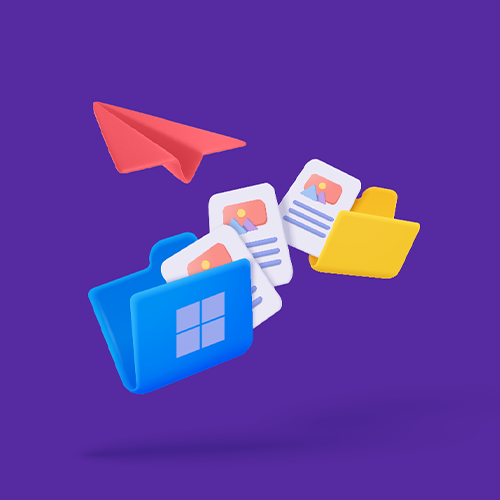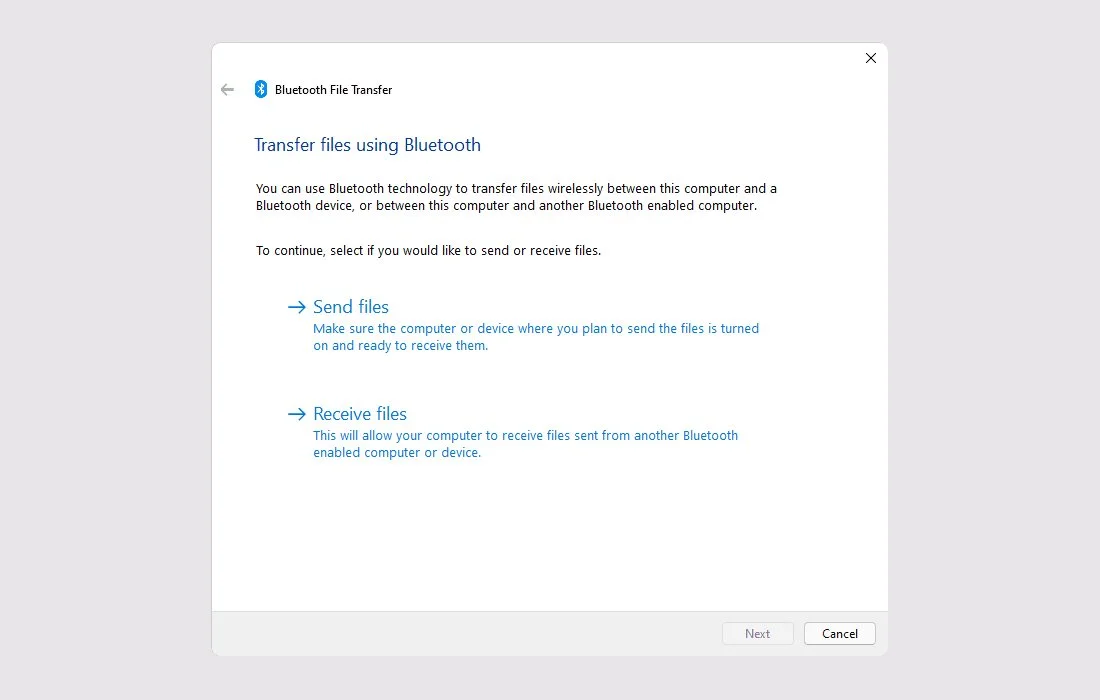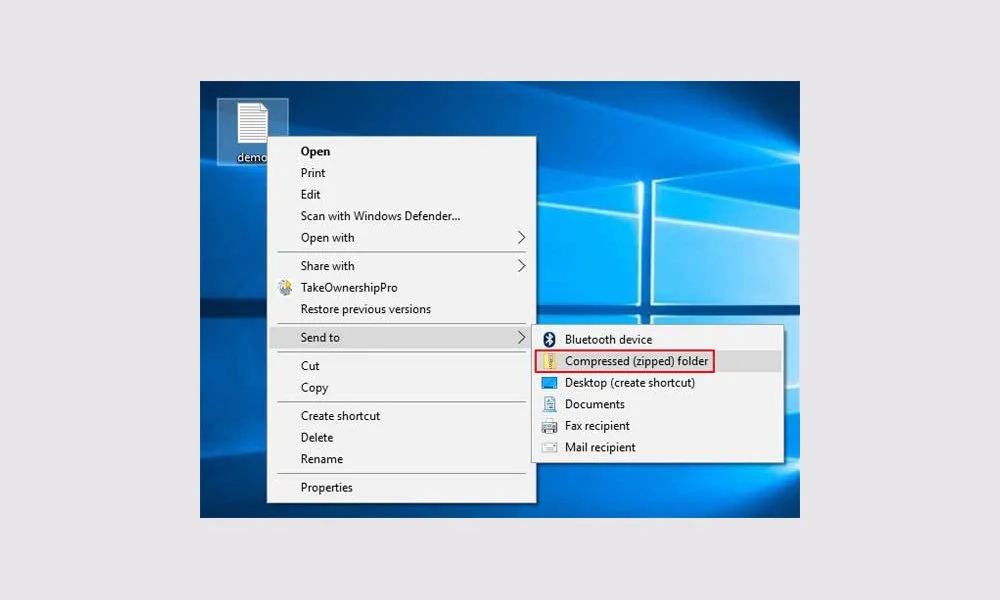Come inviare video di grandi dimensioni su Windows
Nessun video è troppo grande per essere inviato dal vostro dispositivo Windows: basta usare Smash: sicuro, veloce e gratuito!
Sia che lavoriate su un computer desktop per il vostro lavoro dalle 9 alle 5, sia che creiate qualcosa di speciale dopo l'orario di lavoro su un computer portatile, sia che vi limitiate a computare sul divano con un tablet, è molto probabile che stiate usando un computer Windows. Il sistema operativo per personal computer più diffuso al mondo, Windows ha cambiato il modo in cui le persone interagiscono con la tecnologia sin dalla sua introduzione negli anni Ottanta.
Ma se il Windows di oggi assomiglia appena al sistema operativo di quasi 40 anni fa e se ha molta più potenza sotto il cofano, ci sono ancora alcune cose che non rende facili o intuitive. Una di queste è l'invio di un file video di grandi dimensioni. Che si tratti di inviare un video HQ, di condividere la registrazione di una chiamata Zoom o Teams o di trasferire un video 8K o 12K a un cliente, non è sempre semplice farlo su un computer Windows. Una delle soluzioni potrebbe essere quella di comprimere il file video di grandi dimensioni, ma comprimendolo il video avrà una risoluzione inferiore.
Non preoccupatevi, abbiamo raccolto qui le migliori opzioni per trasferire un file video di grandi dimensioni su Windows: continuate a leggere!
Quattro modi per trasferire un file video di grandi dimensioni in Windows
Ecco quattro modi per condividere un file video di grandi dimensioni da un computer Windows. Tre di questi sono raccomandati dalla stessa Microsoft e l'altro è uno di quelli che conosciamo bene qui a Smash. In ogni caso, presenteremo l'opzione, vi guideremo passo dopo passo nel trasferimento del file video, quindi illustreremo i pro e i contro di tale opzione, prestando particolare attenzione ai seguenti aspetti:
Costo - Quanto costa inviare il mio video?
Sicurezza: quanto è sicuro il mio file video durante il trasferimento?
Prossimità: devo essere vicino al destinatario?
Limiti di dimensione - C'è un limite alla dimensione del mio file video?
1. Smash
Smash è un servizio di trasferimento di file progettato per spostare file di grandi dimensioni da un dispositivo all'altro. Smash è interamente crittografato end-to-end e la protezione con password è standard anche nel livello gratuito. Rispettoso dell'ambiente (su Smash non c'è nulla che rimanga per sempre su un server a emissioni di carbonio) e veloce come un fulmine, Smash può trasferire un file video di qualsiasi dimensione da un computer Windows a qualsiasi dispositivo senza mai influire sulla risoluzione del file, comprimendolo o ridimensionandolo. Inviare un file video di grandi dimensioni con Smash è facile: ecco come fare:
Andate su fromsmash.com e selezionate il vostro file.
Mentre il file viene caricato, è possibile inserire il proprio indirizzo e-mail per ricevere una notifica quando il file viene scaricato.
Fare clic per copiare il link e incollare il link al file in un'e-mail, un messaggio o un testo.
La condivisione con Smash richiede solo pochi secondi e, poiché è possibile farlo direttamente dal browser, la condivisione con chiunque si trovi in qualsiasi parte del mondo è a portata di clic.
| Costo | Sicurezza | Limite di prossimità | Limite di dimensione |
|---|---|---|---|
| Gratuito | * * * * * | Nessuno | Nessuno |
2. Caricare su Microsoft OneDrive
Se chiedete a Microsoft come condividere un file video di grandi dimensioni, non c'è da stupirsi se vi indicheranno la soluzione cloud , One Drive. One Drive, come altre soluzioni pubbliche cloud quali Google Drive o Apple iCloud, è un servizio di archiviazione di file che offre la possibilità di condividere i file ospitati. È sicuro, protetto e ogni utente Microsoft su un dispositivo Windows 11 ha a disposizione 5 GB di spazio di archiviazione gratuito da utilizzare. Salvare in One Drive è semplice (è possibile montarlo come unità in Esplora risorse) e anche condividerlo non è difficile:
Accedere a One Drive e selezionare il file video che si desidera condividere.
Fare clic con il tasto destro del mouse sul file e selezionare Condividi
Inserite l'indirizzo e-mail del destinatario o scegliete Copia link per incollare un URL nel messaggio.
One Drive è costruito per l'archiviazione, quindi qualsiasi file condiviso rimarrà sul server di One Drive fino a quando non verrà eliminato: non è molto ecologico, ma potrebbe essere comodo se si desidera condividere nuovamente il file in futuro. Tuttavia, lo spazio disponibile nell'unità è limitato: una volta esaurito lo spazio di archiviazione gratuito, si dovrà pagare un abbonamento mensile o annuale.
| Costo | Sicurezza | Limite di prossimità | Limite di dimensione |
|---|---|---|---|
| Gratuito (fino a 5GB) | * * * * * | Nessuno | 5GB (gratuito) |
3. Condividere tramite Bluetooth
Se dovete condividere il vostro file video con qualcuno nella stessa stanza, il Bluetooth potrebbe essere un'opzione da prendere in considerazione. Avrete il controllo del file, la connessione tra i dispositivi Windows è sicura e il file non lascerà mai la stanza. È un po' più complicato rispetto all'invio con Smash o One Drive, ma non è così difficile. Ecco cosa fare:
Sul PC, selezionare Start, quindi digitare impostazioni. Selezionare Impostazioni > Bluetooth e dispositivi > Dispositivi.
Nelle impostazioni dei dispositivi, selezionare Invia o ricevi file via Bluetooth.
In Trasferimento file Bluetooth, selezionare Invia file > scegliere il dispositivo che si desidera condividere > Avanti.
Selezionare Sfoglia > il video da condividere > Apri > Avanti (che lo invia) > Fine.
I vantaggi sono facilmente intuibili: il file viene trasferito in pochi secondi, non ci sono limiti alle dimensioni del video che si sta inviando e, poiché la connessione è tra voi e qualcuno dall'altra parte del divano o della scrivania, è sicura. L'aspetto negativo, tuttavia, è che se si esce dal raggio d'azione del Bluetooth, il trasferimento si interrompe. Inoltre, non è veloce come altri protocolli wireless e quindi, pur essendo comodo, non è veloce come il Wi-Fi.
| Costo | Sicurezza | Limite di prossimità | Limite di dimensione |
|---|---|---|---|
| Gratuito | * * * * * | Circa 10 metri | Nessuno |
4. Comprimere in un file ZIP
Tutti hanno la posta elettronica e, se riuscite a comprimere il vostro file video a una dimensione tale da poterlo inviare come allegato, allora potrebbe essere la scelta migliore. La facilità e la diffusione della posta elettronica fanno sì che se l'allegato può essere inviato, probabilmente verrà ricevuto. Ma si tratta di un grosso "se": anche se comprimendo un file in un archivio ZIP si può scendere al di sotto del limite di 20 MB per gli allegati della maggior parte dei client di posta elettronica, è molto probabile che non si riesca a comprimerlo così tanto. Tuttavia, se volete provare, ecco come comprimere un file video di grandi dimensioni su Windows:
Nella casella di ricerca sulla barra delle applicazioni, digitare file explorer e selezionarlo dall'elenco dei risultati.
Fare clic con il pulsante destro del mouse sul file che si desidera zippare, quindi selezionare Invia a > Cartella compressa (zippata).
Allegare l'archivio zip all'e-mail e premere invio.
Se siete fortunati, il vostro video si comprimerà al di sotto del limite di 20 MB. Attenzione, però, perché la compressione può e spesso influisce sulla risoluzione del video o corrompe il file. Dovrà essere decompresso anche dall'altra parte, ma questo è raramente un problema per i moderni computer Windows o Mac.
| Costo | Sicurezza | Limite di prossimità | Limite di dimensione |
|---|---|---|---|
| Gratuito | * * * | Nessuno | Deve essere vicino a 20MB |
Il modo migliore per condividere un video di grandi dimensioni su Windows
Se si confrontano tutte e quattro queste opzioni, una risulta essere la migliore: Smash.
| Costo | Sicurezza | Limite di prossimità | Limite di dimensione | |
|---|---|---|---|---|
| Smash | Gratuito | * * * * * | Nessuno | Nessuno |
| OneDrive | Gratuito (fino a 5GB) | * * * * * | Nessuno | 5GB (gratuito) |
| Bluetooth | Gratuito | * * * * * | Sotto i 10 metri | Nessuno |
| CAP + e-mail | Gratuito | * * * | Nessuno | Quasi 20MB |
Smash è gratuito per i file video di qualsiasi dimensione. È possibile inviare il file a chiunque, in qualsiasi parte del mondo, senza che sia necessario trovarsi nella stessa stanza, come richiede il Bluetooth. Non c'è un limite massimo alle dimensioni del file (a differenza del livello gratuito di One Drive) e si può aggiungere il link Smash a un'e-mail senza preoccuparsi di superare il limite di dimensioni (a differenza di un archivio ZIP). Infine, Smash è sicuro ed è possibile inserire la protezione con password anche nel livello gratuito.
Facile da usare, sicuro, veloce e senza limiti di dimensione: quando si tratta di trasferire file video di grandi dimensioni su Windows, Smash è la scelta più ovvia e migliore. Perché non inviare oggi stesso il vostro primo file video con Smash?
Avete bisogno di inviare file video di grandi dimensioni su Windows?
Utilizzate Smash, senza limiti di dimensione dei file, semplice, veloce, sicuro e gratuito.
Domande frequenti
-
Sì! Se volete migliorare la vostra esperienza su Smash potete farlo, e molti creatori di contenuti, professionisti dei media e team di produzione leader in tutto il mondo lo hanno fatto. Ma l'invio gratuito di un file di qualsiasi dimensione rimarrà sempre una parte dell'esperienza di Smash - provatelo voi stessi: se potete caricarlo, potete inviarlo gratuitamente.
-
Il Bluetooth è ovunque e Windows 11 semplifica l'accoppiamento con altri dispositivi dotati di Bluetooth. Anche l'invio di un file tramite una connessione Bluetooth locale è un gioco da ragazzi. Il lato negativo è che il Bluetooth funziona solo entro un raggio d'azione limitato. Se si sta cercando di inviare qualcosa dall'altra parte della stanza, funzionerà. Se invece volete inviare qualcosa dall'altra parte della città o del mondo, non avrete fortuna.
-
Quando si invia un file con Smash , questo viene memorizzato solo per un periodo effimero, fino al termine della durata della disponibilità, dopodiché viene cancellato. Né voi né Smash vi affidate a server ad alta intensità di carbonio che ospitano file per sempre. Una volta che il trasferimento è stato effettuato, è finito. One Drive e altre soluzioni di archiviazione di cloud , invece, conservano i file finché non vengono eliminati. Se trasferite un file video di grandi dimensioni condividendolo da One Drive, quel file rimarrà su un server per sempre, o almeno finché non lo cancellerete. Per tutto il tempo contribuisce alle emissioni di anidride carbonica, richiede elettricità ed è tutt'altro che ecologico. Non preferireste trasferire i vostri file nel modo più ecologico? Anche noi: scegliete Smash!